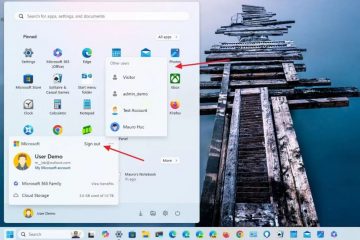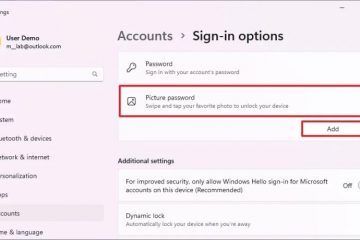Xin chào Người dùng nội bộ Windows, hôm nay chúng tôi sẽ phát hành Windows 11 Insider Preview Build 22621.1037 và Build 22623.1037 (KB5021304) cho Kênh Beta. Đây sẽ là chuyến bay Kênh Beta cuối cùng của chúng tôi trong dịp lễ. Chúng tôi sẽ trở lại với các bản dựng mới vào tháng 1 năm 2023!
Bản dựng 22623.1037=Các tính năng mới sẽ ra mắt. Build 22621.1037=Tắt các tính năng mới theo mặc định.
NHẮC NHỞ: Người dùng nội bộ trước đây đã sử dụng Build 22622 sẽ tự động được chuyển sang Build 22623 qua gói hỗ trợ. Gói hỗ trợ tăng số bản dựng cho bản cập nhật một cách giả tạo với các tính năng mới được triển khai và bật để giúp dễ dàng phân biệt với các thiết bị có bản cập nhật với các tính năng bị tắt theo mặc định. Phương pháp này chỉ được sử dụng cho Kênh Beta và không phải là dấu hiệu cho thấy bất kỳ thay đổi hay kế hoạch nào cho việc giới thiệu tính năng cuối cùng.
Người dùng nội bộ đã tham gia vào nhóm có các tính năng mới bị tắt theo mặc định (Bản dựng 22621.xxxx) có thể kiểm tra các bản cập nhật và chọn cài đặt bản cập nhật sẽ ra mắt các tính năng (Bản dựng 22623.xxx).
Tính năng mới trong Build 22623.1037
Cải tiến truy cập bằng giọng nói
Truy cập bằng giọng nói hiện linh hoạt hơn và hỗ trợ tương tác với các điều khiển giao diện người dùng có tên khác nhau, chẳng hạn như:
Tên chứa số trong đó , ví dụ như ứng dụng Máy tính mà giờ đây bạn có thể nói trực tiếp “Nhấp vào 5″. Các tên không có bất kỳ khoảng trắng nào giữa chúng, ví dụ như trong Excel, trong tab Chèn, bạn có thể tương tác trực tiếp với các điều khiển giao diện người dùng như “PivotTable”và “PivotChart”bằng cách nói “cl ick bảng tổng hợp”hoặc”nhấp vào biểu đồ tổng hợp”. Tên có các ký tự đặc biệt, ví dụ như các mục như “Bluetooth & thiết bị”hoặc “Dial – up”. Giờ đây, bạn có thể nói “nhấp vào Bluetooth và thiết bị”hoặc “nhấp vào dấu gạch nối quay số”và tương tác với các điều khiển giao diện người dùng này.
Chúng tôi đã cải thiện trải nghiệm cuộn ngang, trong đó giờ đây chúng tôi hỗ trợ cuộn đến tận cùng bên trái và bên phải của trang và bạn có thể cuộn liên tục sang trái/phải tương tự như những gì đã có trong trải nghiệm cuộn dọc.
Chúng tôi cũng đã thêm hỗ trợ cho các điều khiển giao diện người dùng chẳng hạn như điều khiển xoay, điều khiển bằng ngón tay cái và nút chia cho phép bạn tương tác với các điều khiển này bằng lệnh “nhấp chuột”hoặc bằng cách sử dụng lớp phủ số. Các lệnh di chuyển con trỏ trong hộp văn bản bây giờ thực thi ngay lập tức và các vấn đề với lệnh chụp nhanh cửa sổ sang trái hoặc phải đã được khắc phục.
Ngoài ra, chúng tôi đã thêm hỗ trợ cho các lệnh sau:
PHẢN HỒI: Vui lòng gửi phản hồi trong Trung tâm phản hồi (WIN + F) trong Trợ năng > Truy cập bằng giọng nói.
Thay đổi và cải tiến cho CẢ HAI Bản dựng 22621.1037 & 22623.1037
[Tìm kiếm trên Thanh tác vụ]
Trong bản dựng này, chúng tôi đang tiếp tục thử các cách xử lý khác nhau để tìm cách tìm kiếm trông trên thanh tác vụ. Chúng tôi rất vui khi được biết phản hồi của bạn về điều này, vì vậy vui lòng cho chúng tôi biết suy nghĩ của bạn qua Trung tâm phản hồi nếu bạn thấy các phương pháp xử lý khác nhau trên PC của mình. Người dùng nội bộ có được trải nghiệm này sẽ có khả năng thay đổi cách xử lý tìm kiếm trên thanh tác vụ trong cài đặt ở phần Cài đặt > Cá nhân hóa > Thanh tác vụ > Mục trên thanh tác vụ. Ví dụ về các phương pháp điều trị khác nhau mà chúng tôi đang thử để tìm kiếm trông như thế nào trên thanh tác vụ.
Sửa lỗi trong Build 22623.1037
[Thanh tác vụ & Khay hệ thống]
Đã cập nhật các biểu tượng Cài đặt nhanh trên thanh tác vụ khi sử dụng màn hình vì vậy nếu bạn đặt tiêu điểm vào từng biểu tượng, nó sẽ không bao gồm các từ trạng thái hệ thống nữa và thay vào đó chỉ cho biết biểu tượng đó là gì (ví dụ: thay vì “trạng thái âm lượng hệ thống”nó chỉ nói “âm lượng”). Đã khắc phục thêm một số sự cố explorer.exe liên quan đến các thay đổi gần đây trên thanh tác vụ.
[Trình quản lý tác vụ]
Chúng tôi đã khắc phục sự cố khiến Trình quản lý tác vụ không phản hồi khi sử dụng hộp tìm kiếm ở đầu Trình quản lý tác vụ.
Bản sửa lỗi cho CẢ Bản dựng 22621.1037 & Bản dựng 22623.1037
Chúng tôi đã khắc phục sự cố đã biết có thể ảnh hưởng đến Trình quản lý tác vụ. Nó có thể đã hiển thị một số thành phần nhất định trong giao diện người dùng (UI) với màu sắc không mong muốn. Một số phần của giao diện người dùng có thể không đọc được. Sự cố này có thể xảy ra nếu bạn đã đặt “Chọn chế độ của bạn”thành “Tùy chỉnh”trong phần Cá nhân hóa > Màu sắc của Cài đặt. Chúng tôi đã khắc phục sự cố có thể ảnh hưởng đến quá trình giải mã Giao diện lập trình ứng dụng bảo vệ dữ liệu (DPAPI). Quá trình giải mã khóa riêng của chứng chỉ có thể không thành công. Do đó, mạng riêng ảo (VPN) và xác thực dựa trên chứng chỉ 802.1 khác có thể không thành công. Sự cố này có thể xảy ra khi bạn mã hóa khóa chính DPAPI bằng một giá trị sai.
Các sự cố đã biết
[Tìm kiếm trên Thanh tác vụ]
Các sự cố đã biết sau đây chỉ áp dụng cho Người dùng nội bộ Windows đã nhận được một trong những cách xử lý khác nhau đối với giao diện của tìm kiếm trên thanh tác vụ như đã đề cập ở trên trong bài đăng trên blog này:
Bạn có thể thấy các sự cố với hộp tìm kiếm trên thanh tác vụ không hiển thị chính xác và hiển thị các tạo phẩm trực quan.
[Trình quản lý tác vụ]
Lọc theo tên nhà xuất bản không khớp chính xác trên trang Quy trình. Một số dịch vụ có thể không hiển thị trong trang Dịch vụ sau khi áp dụng bộ lọc. Nếu một quy trình mới đang bắt đầu trong khi bộ lọc được đặt, thì quy trình đó có thể xuất hiện trong tích tắc trong danh sách đã lọc. Một số hộp thoại có thể không hiển thị đúng chủ đề khi được áp dụng từ trang Cài đặt Trình quản lý tác vụ. Vùng nội dung dữ liệu của trang Quy trình có thể nhấp nháy một lần khi các thay đổi chủ đề được áp dụng trong trang Cài đặt Trình quản lý Tác vụ. Trang Ứng dụng khởi động trong Trình quản lý tác vụ không liệt kê bất kỳ ứng dụng nào cho một số Người dùng nội bộ. Nếu bạn bị ảnh hưởng, vui lòng sử dụng Cài đặt > Ứng dụng > Khởi động trong thời gian này.
Giới thiệu về Kênh Beta
Kênh Beta sẽ là nơi chúng tôi xem trước các trải nghiệm gần với những gì chúng tôi sẽ cung cấp cho khách hàng chung của mình. Vì Kênh Nhà phát triển và Kênh Beta đại diện cho các lộ trình phát triển song song từ các kỹ sư của chúng tôi nên có thể có trường hợp các tính năng và trải nghiệm xuất hiện trong Kênh Beta trước. Tuy nhiên, điều này không có nghĩa là mọi tính năng chúng tôi dùng thử trong Kênh Beta sẽ xuất xưởng. Chúng tôi khuyến khích Người dùng nội bộ đọc bài đăng trên blog này phác thảo những cách chúng tôi sẽ thử mọi thứ với Người dùng nội bộ ở cả Kênh Nhà phát triển và Kênh Beta.
Liên kết Người dùng nội bộ quan trọng
Cảm ơn,
Amanda & Brandon